[Chromium(Google Chrome/Edge他) 拡張機能開発] - 拡張機能を開発する (Hello world)
概要
拡張機能開発の入門として、「Hello world」を表示する拡張機能を開発する
ファイル構成
ルート/
+ manifest.json
+ popup.html
必要なのはこの2ファイル
記述
manifest.json
{
"manifest_version": 3,
"name": "Hello World Extension",
"version": "1.0",
"description": "これはHello worldを表示するだけの拡張機能です。",
"action": {
"default_popup": "popup.html"
}
}
| 項目 | 説明 |
|---|---|
| manifest_version | 2025/6/6 時点は 3 固定、拡張機能のフォーマットのバージョン |
| name | 拡張機能名 |
| version | この拡張機能のバージョン、何でも良い |
| description | 拡張機能の説明 |
| action | 拡張機能の動作に関するブロック |
| default_popup | 拡張機能をクリックしたときに表示される |
popup.html
<!DOCTYPE html>
<html>
<head>
<title>Hello World</title>
</head>
<body>
Hello, world!
</body>
</html>
モーダルウィンドウはHTMLによって定義する
この書き方は通常のHTMLと変わらない
スタイルシートも通用する
開発中の拡張機能を使う方法
Chromium において設定項目名はしょっちゅう変わるので、使用しているバージョンで該当する項目を探して同様の操作を行う
- 拡張機能の管理 (edge://extensions/) を開く
- 開発者モード を オン
- 「展開して読み込み」(Edge 2025/6/6時点の表現)を押す
- フォルダ選択画面が開くので、プロジェクトフォルダ(正確にはmanifest.jsonが置いてあるフォルダ)を開く
実行結果
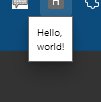
拡張機能を追加すると拡張機能欄にアイコンが表示されるので、それをクリックする
すると、popup.html が表示される

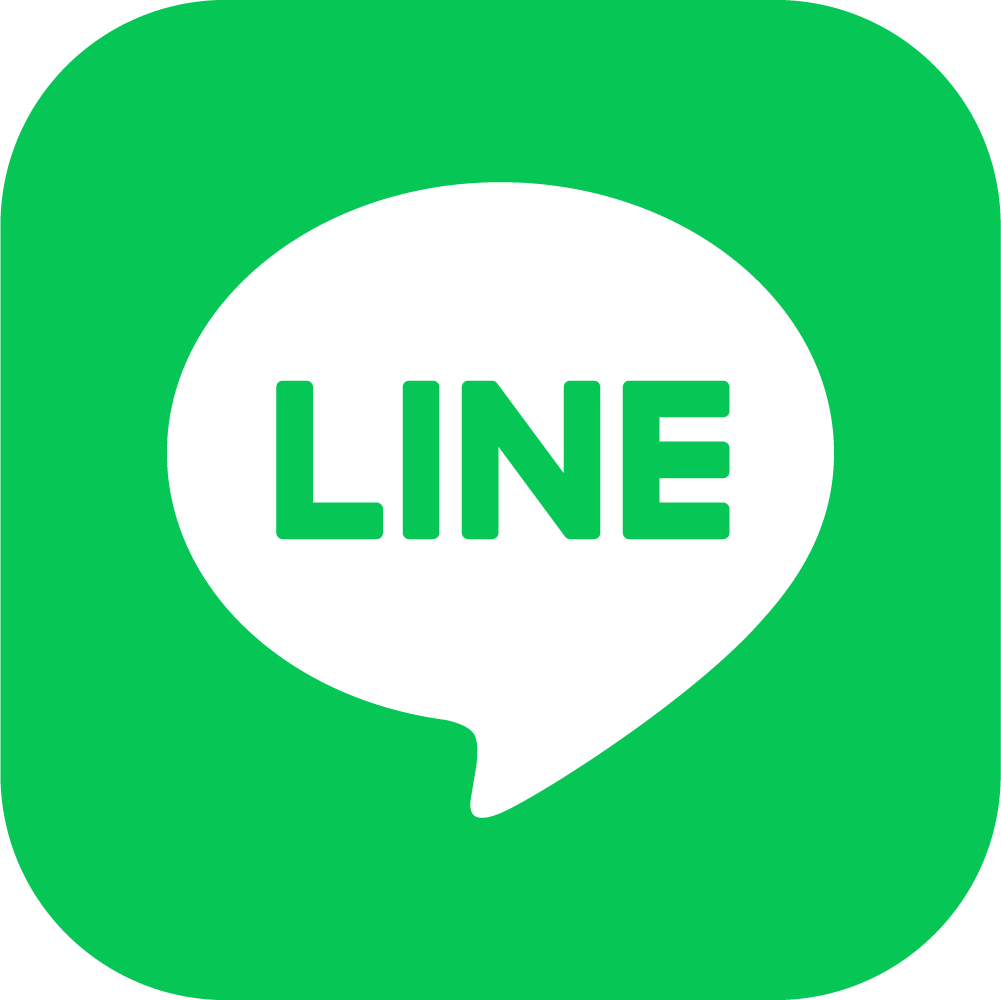 LINE
LINE
 はてな
はてな